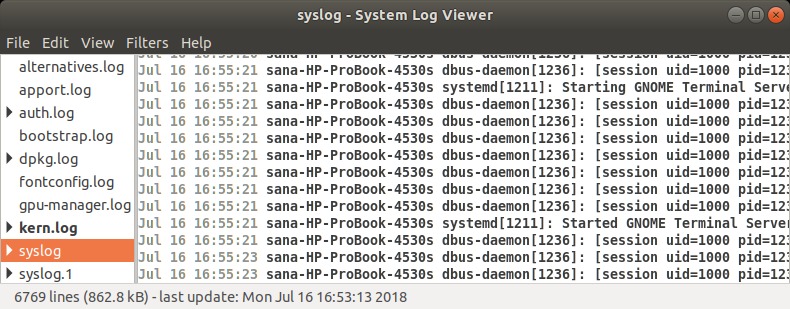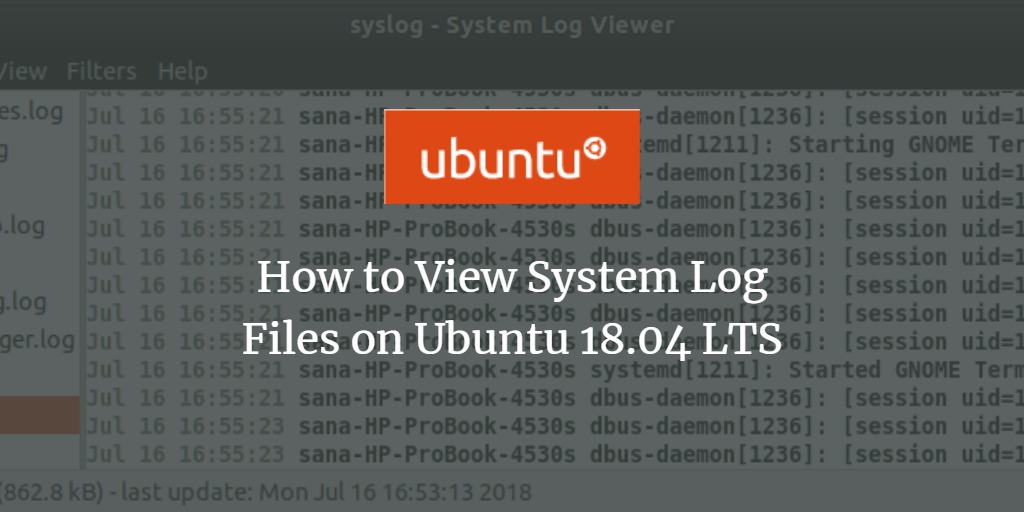
Linux管理员应该能够阅读和理解所有Linux系统生成的各种消息,以便对问题进行故障排除。这些消息称为日志,由Linux及其上运行的应用程序启动。 Linux通过各种配置文件,程序,命令和守护程序不断创建,存储和回收这些日志。如果您知道如何阅读这些文件并充分利用了本教程中将提到的各种命令,则可以像专家一样解决问题!
重要的是要注意,Linux将其日志文件以文本格式保存在/var /log目录中。
在Ubuntu上查看系统日志
为了解决问题的核心,或者查看您的应用程序或系统是否以期望的方式运行,您可以通过以下方式以图形方式或通过命令行查看系统日志文件:
- Gnome Logs实用程序(图形)
- 日志文件查看器实用程序(图形)
- Linux终端(命令行)
通过Gnome日志查看日志文件
“日志”是Ubuntu最新版本(例如Ubuntu 18.04 LTS(仿生海狸))随附的默认实用程序。为了访问它,
类型日志在Ubuntu破折号中:
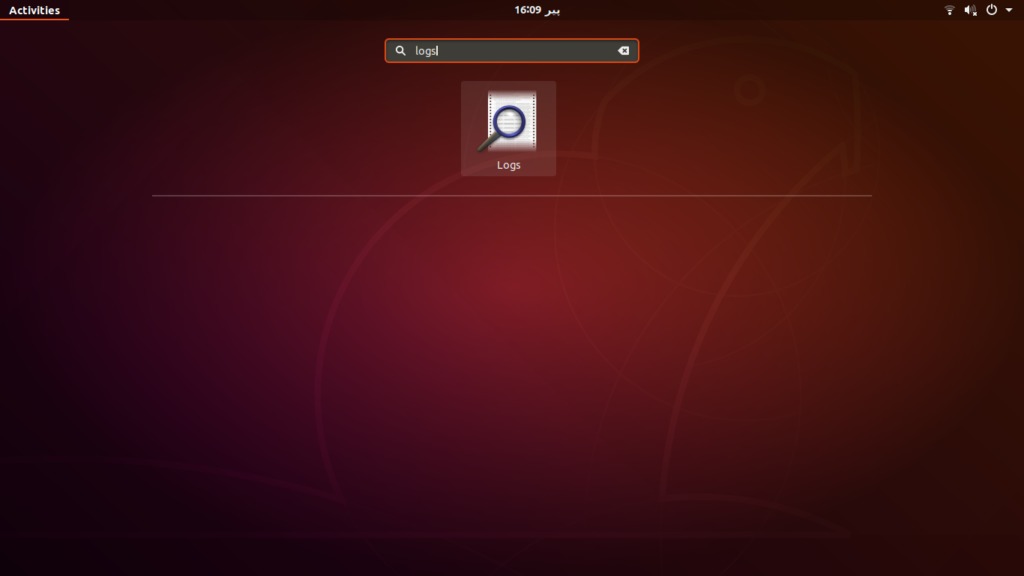
您将能够看到“日志”实用程序处于打开状态,并具有查看应用程序,系统,安全性和硬件的日志的选项。
点击系统选项卡以查看系统日志:
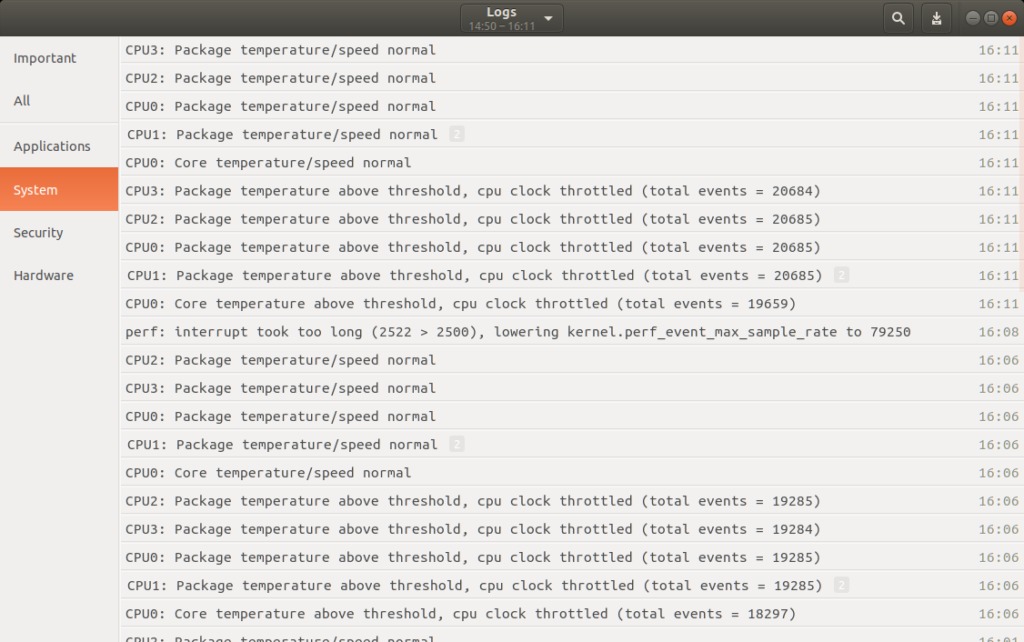
在这里,您可以查看所有系统日志以及它们的生成时间。您可以通过此窗口执行以下操作:
- 通过单击显示日志的内容。
- 通过单击搜索图标,然后在搜索栏中提供关键字来搜索日志。搜索栏还提供了许多过滤器,您可以应用这些过滤器以准确指定什么(选择一个日记帐字段以根据它过滤日志),然后什么时候(您要查看的日志(选择要显示的日志条目的时间戳范围):
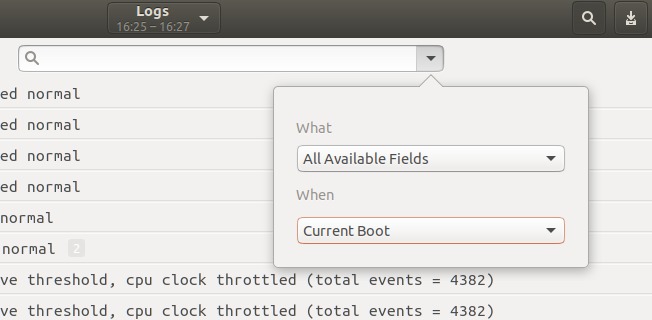
- 您还可以通过单击“日志”窗口右上角的导出按钮将日志导出到文件。然后,您可以通过指定名称和位置来保存日志文件。
通过日志文件查看器
日志文件查看器是Ubuntu早期版本随附的默认实用程序。如果您的Ubuntu版本默认没有此应用程序,则可以通过Ubuntu软件下载并安装它。
为了访问日志文件查看器:
- 输入日志查看r在Ubuntu Dash中
要么
- 如果您已经通过Ubuntu软件安装了该程序,则可以通过以下方法在Ubuntu软件中进行搜索,然后单击发射按钮:
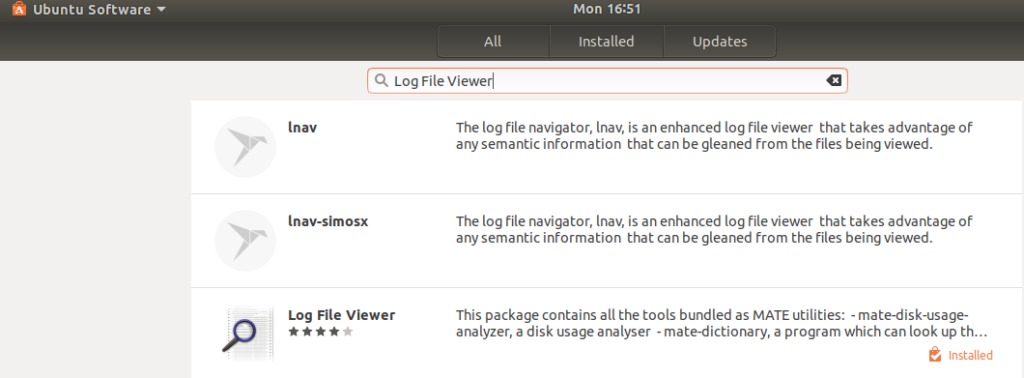
日志文件查看器将显示如下:
窗口的左侧面板显示许多默认日志类别,右侧面板显示所选类别的日志列表。
点击系统日志选项卡以查看系统日志。您可以使用来搜索特定的日志Ctrl + F控制,然后输入关键字。生成新的日志事件时,该事件将自动添加到日志列表中,并且您可以以粗体形式看到它。您还可以通过筛选器菜单位于顶部菜单栏中。
为了查看特定应用程序的日志,请单击打开来自的选项文件菜单。以下打开日志将会打开一个窗口,供您选择以下日志:
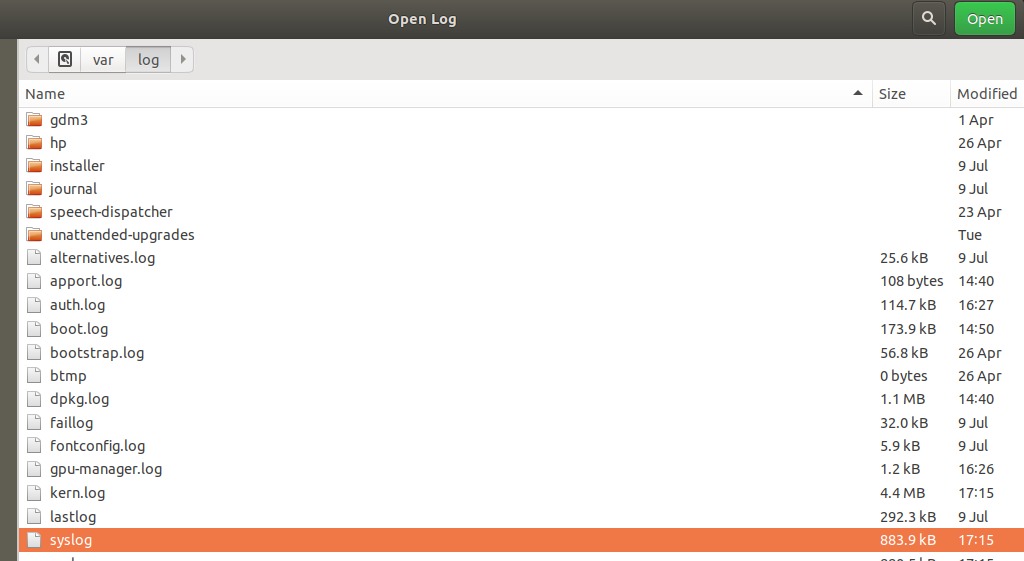
单击一个日志文件,然后单击打开。现在,您将能够在“日志文件查看器”中查看来自所选日志文件的日志。
通过终端查看日志文件
您还可以通过命令行(即Ubuntu终端)查看系统日志。
打开终端并输入以下命令:
$ dmesg此命令从内核缓冲区中提取所有消息。您可以看到如下输出:
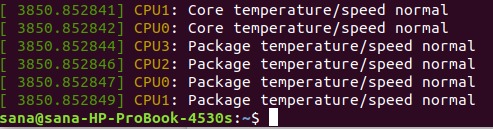
您将看到很多信息。仅当我们应用一些过滤器以查看我们要查看的内容时,此信息才有用。
自定义dmesg输出
- 为了按照您自己的步调查看消息,请使用以下命令:
$ dmesg |更少
该命令每个屏幕仅显示特定数量的消息。您可以按Enter键以移至下一条消息,或按Q键退出命令。
- 为了搜索包含特定关键字的消息,请使用以下命令:
$ dmesg |grep [keyword]例如,如果要搜索所有包含单词core的消息,则可以使用以下命令:
$ dmesg |grep core终端现在将仅以红色显示那些包含单词“core”的消息。
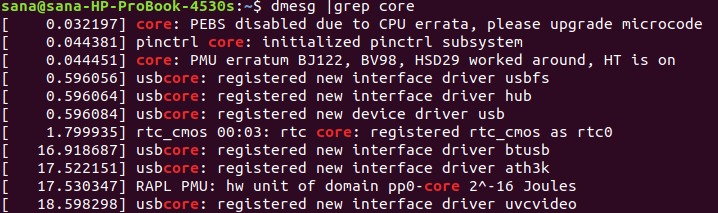
使用cat命令打开日志文件
dmesg命令打开/var /log目录中的所有日志。为了从其他位置打开日志文件,请使用以下命令:
$ cat [location]例:
$ cat /var/log/syslog此命令会将日志从syslog文件打印到屏幕上。您将再次观察到,该命令将打印所有信息,并且浏览起来并不容易。同样,您可以在此处使用“ grep”和“ less”过滤器来显示所需的输出,如下所示:
$ cat |grep [keyword] [location]和
$ cat |less [location]写入系统日志
有时,我们需要在故障排除过程中将自定义消息写入系统日志。 Gnome Log和Log File Viewer程序均构建为显示可通过终端写入的自定义消息。
打开Ubuntu终端,然后键入以下命令:
$ logger “This is a custom message”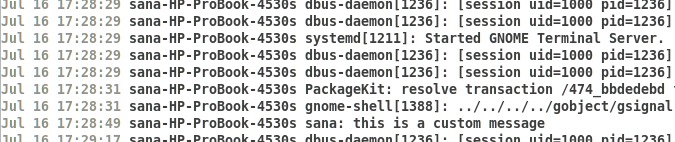
您可以在图形日志文件查看器中看到上述日志列表末尾的自定义日志消息。
您还可以在脚本中使用logger命令提供其他信息。在这种情况下,请在脚本中使用以下命令:
$ logger -t scriptname “This is a custom message”通过与本教程一起练习,您可以通过访问和了解系统日志来学习对系统和应用程序问题进行故障排除。